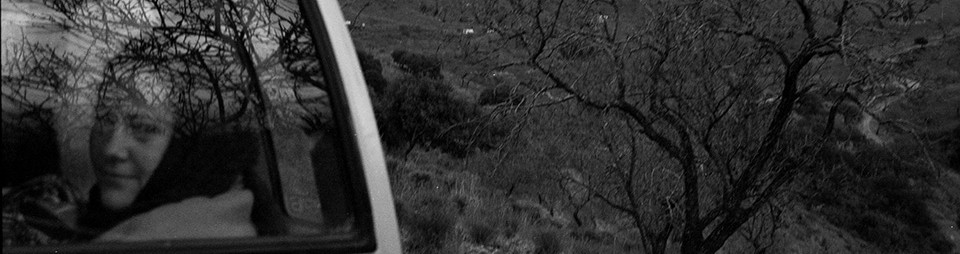La Canon EOS 200D ofrece la posibilidad de registrar la imágenes en formato CR2 (formato RAW de Canon) y/o JPEG.
Cuando utilizamos el formato RAW las imágenes tienen un tamaño de 24 megapíxeles. Con el formato JPEG es posible seleccionar entre cuatro tamaños diferentes de imagen: 24, 11, 5,9 ó 3,8 megapixels.
Además, las imágenes en formato JPEG se pueden grabar con dos niveles diferentes de compresión (fino y básico) que influyen en el tamaño de fichero y a la calidad de la imagen.
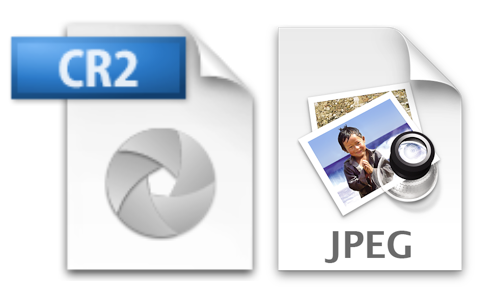
La Canon EOS 200D puede registrar imáfgenes en formato RAW y JPG
La Canon EOS 200D dispone de diferentes funciones que afectan a la forma en que se procesarán los datos capturados por el sensor para convertirlos en una imagen final:
- Espacio de Color
- Estilo de Imagen
- Corrección Automática de la Luminosidad y el Contraste
- Corrección de las Aberraciones Ópticas del Objetivo
- Reducción de ruido en largas exposiciones
- Reducción de ruido en sensibilidad ISO alta
A continuación vamos a ver en detalle todas las funciones relacionadas con la calidad y el procesamiento de imágenes
Calidad de Imagen
La Canon EOS 200D ofrece la posibilidad de utilizar dos formatos de imagen:
- RAW, en el que la imagen se registra sin procesar, por lo que debe ser revelada posteriormente en el ordenador
- JPEG, en el que la imagen se registra procesada y lista para su uso
Cuando se utiliza el formato JPEG es posible seleccionar el grado de compresión del fichero entre fino (fichero más grande y mayor calidad de imagen) y básico (fichero más pequeño y menor calidad de imagen).
La siguiente tabla muestra los diferentes formatos de imagen que soporta la Canon EOS 200D:
| Formatos de Imagen | ||||
|---|---|---|---|---|
| Formato | Tamaño de imagen | Nivel de compresión | Tamaño de fichero | |
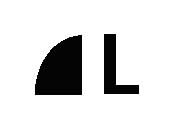 |
JPEG | 24,0 megapíxeles | Bajo | 7,6 MB |
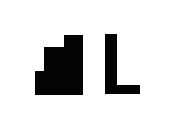 |
JPEG | 24,0 megapíxeles | Alto | 3,9 MB |
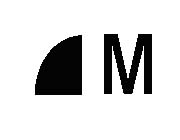 |
JPEG | 11,0 megapíxeles | Bajo | 4,1 MB |
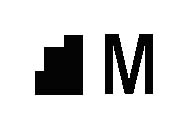 |
JPEG | 11,0 megapíxeles | Alto | 2,0 MB |
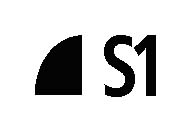 |
JPEG | 5,9 megapíxeles | Bajo | 2,6 MB |
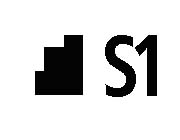 |
JPEG | 5,9 megapíxeles | Alto | 1,3 MB |
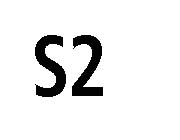 |
JPEG | 3,8 megapíxeles | Bajo | 1,8 MB |
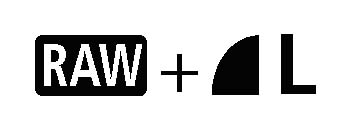 |
RAW + JPEG | 24,0 megapíxeles | Bajo | 29,4 + 7,6 MB |
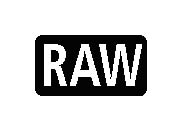 |
RAW | 24,0 megapíxeles | 29,4 MB | |
| Formatos de Imagen | |||
|---|---|---|---|
| Formato | Tamaño imagen | Nivel comp. | Fichero |
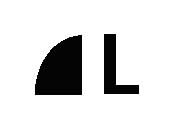 JPEG |
24,0 mpx | Bajo | 7,6 MB |
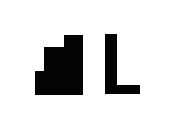 JPEG |
24,0 mpx | Alto | 3,9 MB |
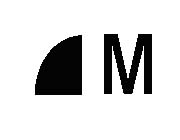 JPEG |
11,0 mpx | Bajo | 4,1 MB |
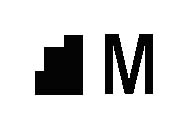 JPEG |
11,0 mpx | Alto | 2,0 MB |
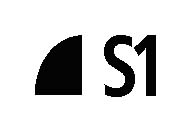 JPEG |
5,9 mpx | Bajo | 2,6 MB |
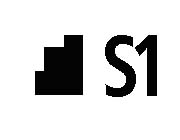 JPEG |
5,9 mpx | Alto | 1,3 MB |
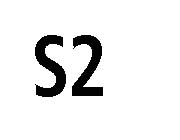 JPEG |
3,8 mpx | Bajo | 1,8 MB |
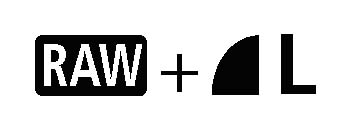 RAW + JPEG |
24,0 mpx | Bajo | 29,4 + 7,6 MB |
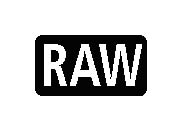 RAW |
24,0 mpx | 29,4 MB | |
La forma más sencilla de cambiar la calidad de imagen es pulsar el botón Q. En la pantalla de control rápido seleccionamos la opción Calid. de imagen:
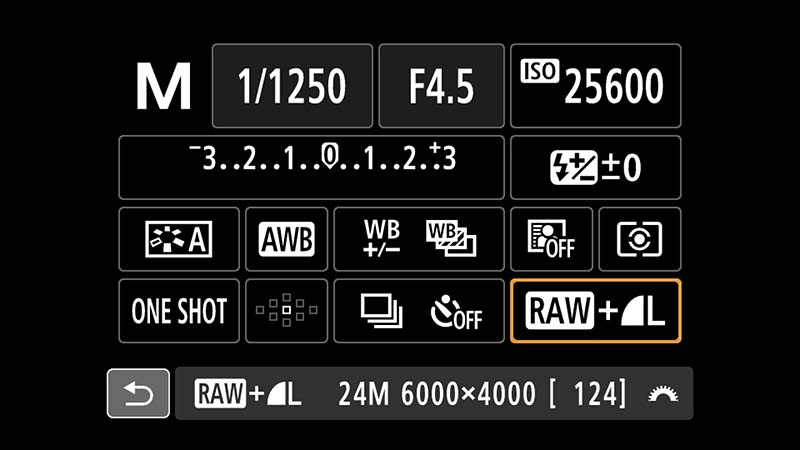
Desplazándonos con las teclas en cruz, seleccionamos la opción deseada:
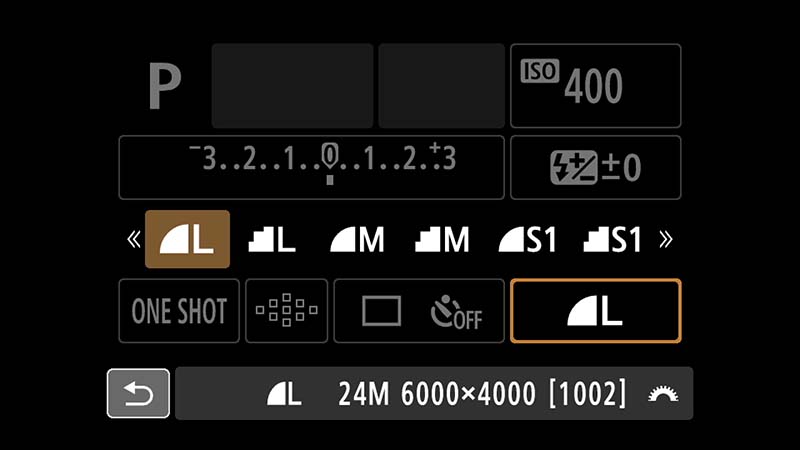
O tambien podemos pulsar el botón SET y seleccionar la calidad de imagen a tamaño completo:
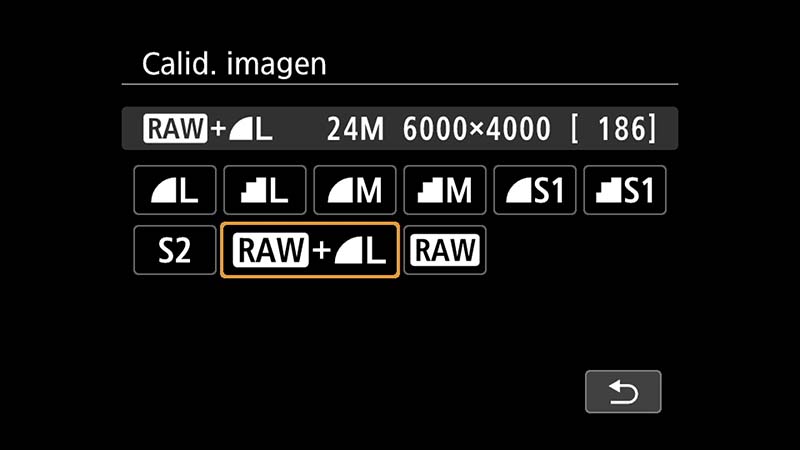
Otra forma de acceder a la pantalla de selección de calidad de imagen mediante la opción Calid. imagen de la ficha 1 del menú Ajustes de disparo:
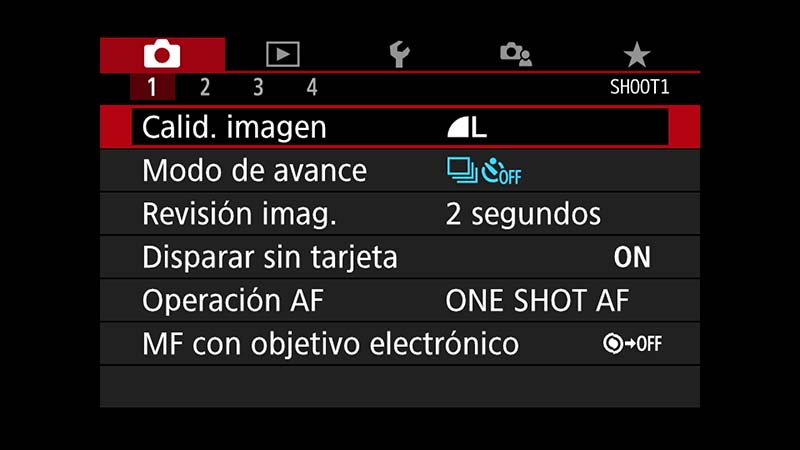
Espacio de Color
El espacio de color determina la amplitud de la paleta de colores que puede utilizar una imagen digital.
La Canon EOS 200D permite trabajar con dos espacios de color diferentes:
| Espacio de Color | |
|---|---|
| sRGB | Para la visualización e impresión general |
| Adobe RGB | Para trabajos profesionales |
El espacio de color se puede configurar accediendo a la opción Espacio color de la ficha 3 del menu Ajustes de disparo:
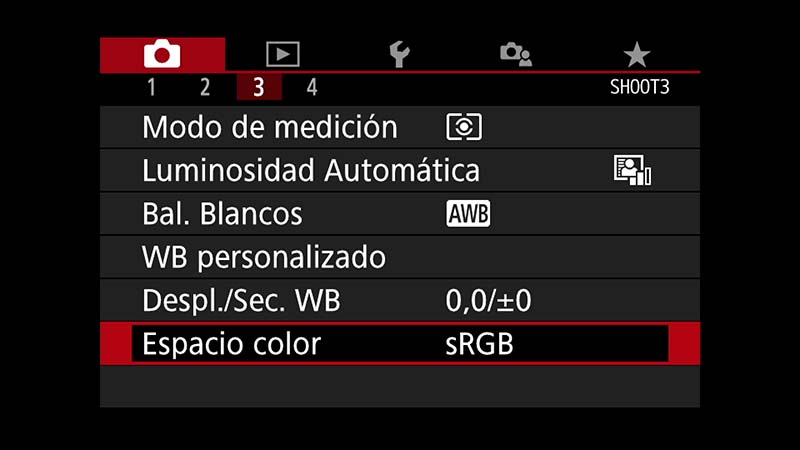
Y seleccionamos el espacio de color deseado:
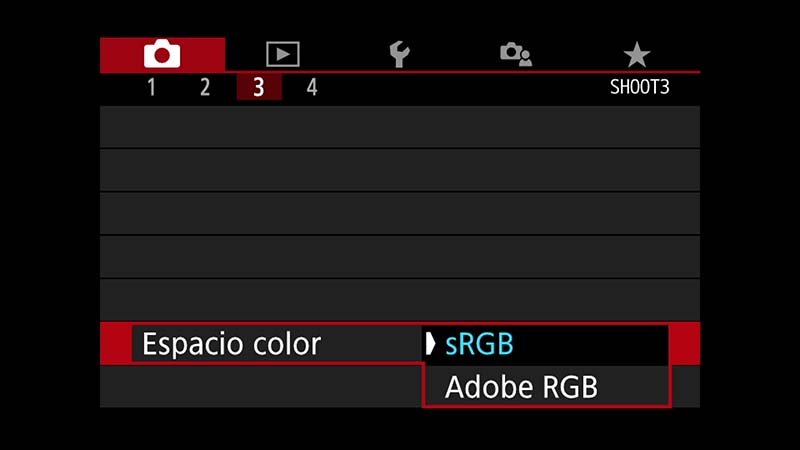
El espacio de color no es una opción que se cambie frecuentemente. Lo normal es fijar una vez la opción deseada y no volver a cambiarla.
El espacio de color Adobe RGB es algo más amplio que el sRGB, pero a no ser que se dispare en formato RAW y se disponga de un sistema de gestión de color, mi recomendación es no cambiarlo y dejar el valor sRGB.
Estilo de Imagen
Cuando utilizamos el formato JPEG, la propia cámara se encarga de procesar los datos capturados por el sensor y convertirlos en una imagen final.
La Canon EOS 200D permite seleccionar entre diferente opciones de procesado de imágenes, a las que denomina estilo de imagen, que afectarán diferentes características de la imagen:
- Nitidez
- Contraste
- Saturación
- Tono de color
Adicionalmente, mediante los estilos de imagen se pueden obtener imágenes en blanco y negro.
La siguiente tabla muestra los estilos de imagen disponibles:
| Estilos de Imagen | ||
|---|---|---|
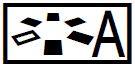 |
Auto | La cámara analiza las condiciones de disparo para obtener resultados óptimos. En general produce imágenes nítidas con colores vívidos |
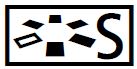 |
Normal | Estilo de imagen normal produce colores vivos y un nivel de contraste adecuado para fotografía general. Proporciona la nitidez óptima para la impresión de imágenes sin necesidad de postproceso. Es el estilo de imagen por defecto. |
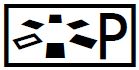 |
Retrato | Adecuado para primeros planos de personas, produce imágenes con un buen todo de piel y un aspecto suave |
 |
Paisaje | Para obtener imágenes muy nítidas con azules y verdes intensos |
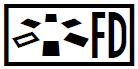 |
Detalle fino | Para obtener imágenes en las que se destaca la textura y el contorno. Los colores tendrán cierta viveza |
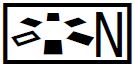 |
Neutro | Produce colores naturales e imágenes suaves. Adecuado para hacer correcciones posteriores utilizando un software de edición de imágenes |
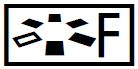 |
Fiel | Produce imágenes suaves con tonos ajustado a los colores reales que presentan los objetos bajo iluminación de luz del día |
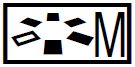 |
Monocromo | Para crear imágenes en blanco y negro |
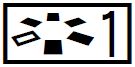 |
Definido por el usuario | Estilo en el que los ajustes de nitidez, contraste saturación y tono son establecidos previamente por el fotógrafo |
| Estilos de Imagen | |
|---|---|
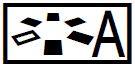 Auto |
La cámara analiza las condiciones de disparo para obtener resultados óptimos. En general produce imágenes nítidas con colores vívidos |
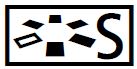 Normal |
Estilo de imagen normal produce colores vivos y un nivel de contraste adecuado para fotografía general. Proporciona la nitidez óptima para la impresión de imágenes sin necesidad de postproceso. Es el estilo de imagen por defecto |
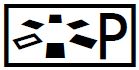 Retrato |
Adecuado para primeros planos de personas, produce imágenes con un buen todo de piel y un aspecto suave |
 Paisaje |
Para obtener imágenes muy nítidas con azules y verdes intensos |
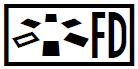 Detalle fino |
Para obtener imágenes en las que se destaca la textura y el contorno. Los colores tendrán cierta viveza |
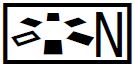 Neutro |
Produce colores naturales e imágenes suaves. Adecuado para hacer correcciones posteriores utilizando un software de edición de imágenes |
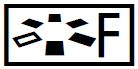 Fiel |
Produce imágenes suaves con tonos ajustado a los colores reales que presentan los objetos bajo iluminación de luz del día |
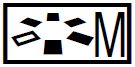 Monocromo |
Para crear imágenes en blanco y negro |
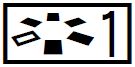 Definido por el usuario |
Estilo en el que los ajustes de nitidez, contraste saturación y tono son establecidos previamente por el fotógrafo |
Para cambiar el estilo de imagen pulsamos el botón Q. En la pantalla de control rápido seleccionamos la opción Estilo imagen:
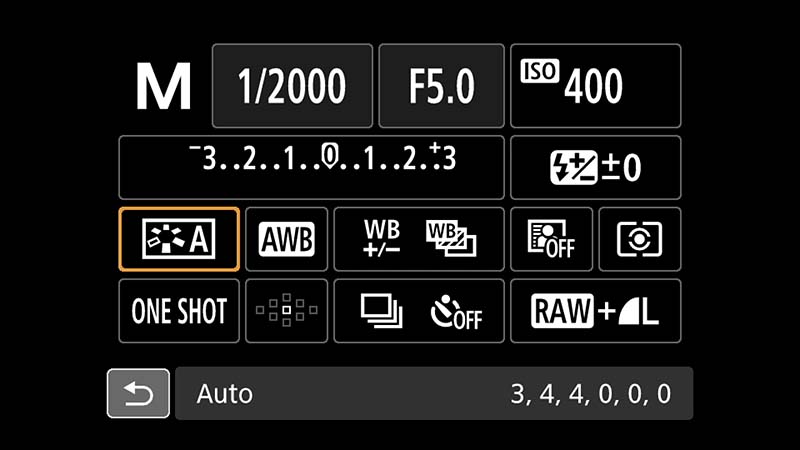
Girando el dial principal seleccionamos el estilo de imagen que nos interese:
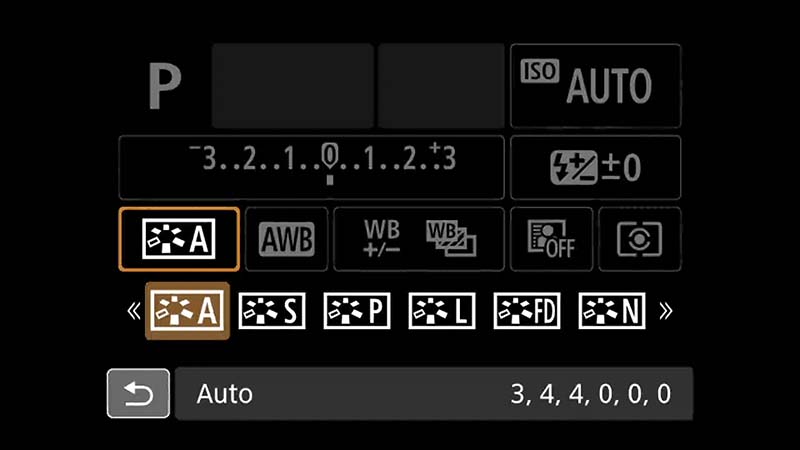
O también podemos acceder a la pantalla de estilo de imagen pulsando el botón SET. En esta pantalla vemos símbolos que representan los diferentes parámetros del estilo de imagen (nitidez, contraste, saturación y tono):
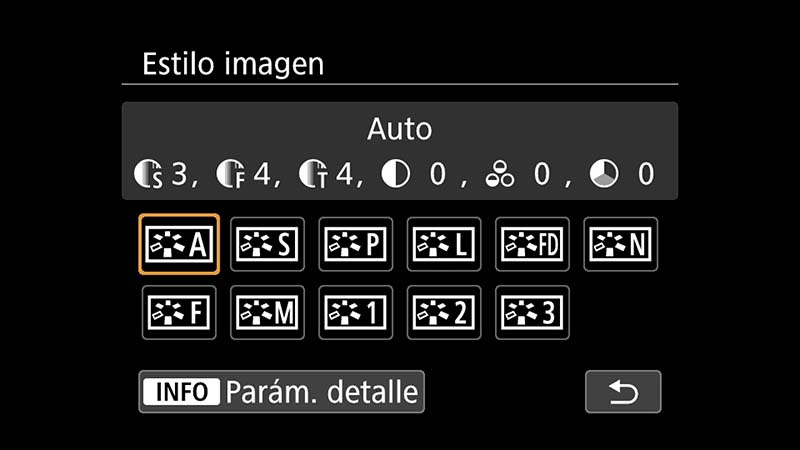
Otra forma de acceder a la pantalla de estilo de imagen accediendo a la opción Estilo imagen de la ficha 4 del menú Ajustes de disparo:
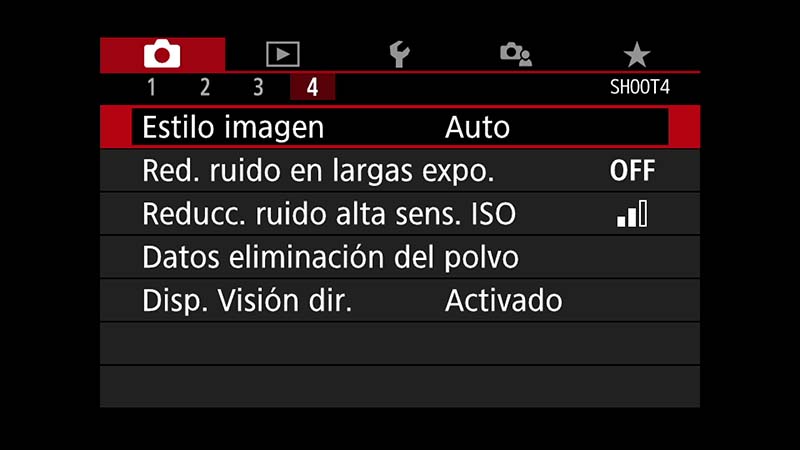
La Canon EOS 200D permite crear hasta tres ajustes de estilo de imagen personalizados. Para ello seleccionamos el estilo de imagen que queremos configurar y pulsamos el botón INFO. Seleccionamos el parámetro que queremos modificar y con las teclas en cruz hacemos un ajuste de su intensidad.
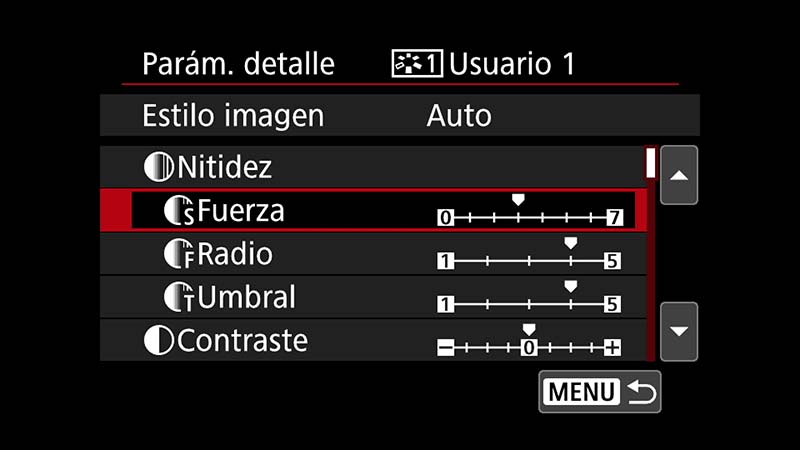
Ten en cuenta que los estilos de imagen (al igual que el resto de funciones que afectan al procesamiento de la imagen) sólo es útil cuando disparamos en formato JPEG.
En general, creo que lo mejor es utilizar las opciones o Auto, ya que no me gustan las imágenes sobreprocesadas. No obstante, con otras opciones también se pueden obtener buenos resultados, por ejemplo la opción Detalle fino es adecuada para imágenes muy coloridas.
Mi recomendación es hacer pruebas con diferentes opciones y elegir la que produzca resultados que más nos gusten en cada circunstancia.
Corrección automática de la luminosidad y el contraste
La Canon EOS 200D dispone de una función denominada corrección automática de la luminosidad y el contraste (Auto Lighting Optimizer en ingles) que se encarga de mejorar las zonas muy oscuras o muy claras durante el procesado de la imagen.
Cuando se utiliza esta función, una vez realizada la toma el procesador de la cámara analiza la imagen y ajusta selectivamente las luces o las sombras para minimizar la posible pérdida de detalle cuando la iluminación es muy contrastada
Para configurar la corrección automática de la luminosidad y el contraste pulamos el botón Q. En la pantalla de control rápido seleccionamos la opción Luminosidad Automática:
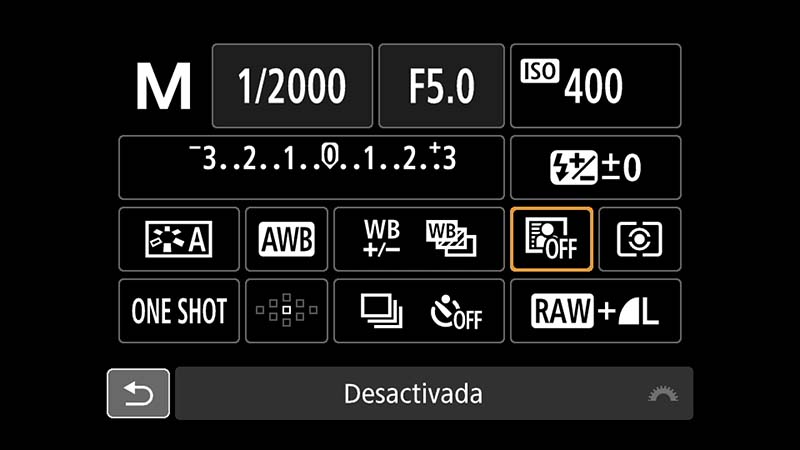
Girando el dial principal seleccionamos la intensidad del ajuste:
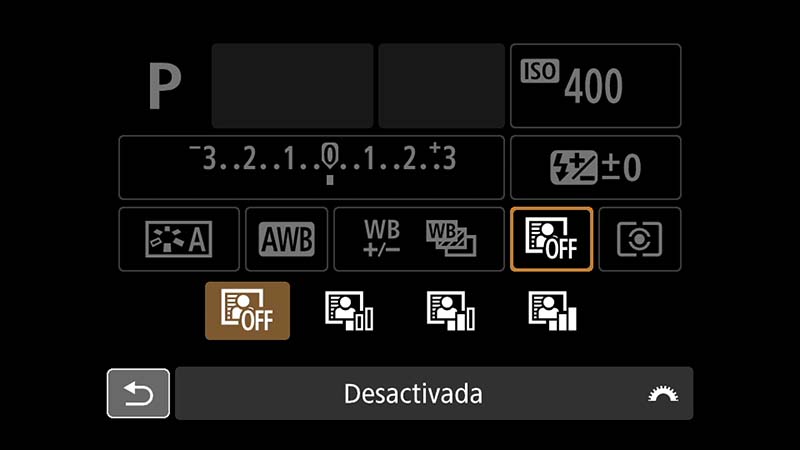
O pulsando el botón SET accedemos a la pantalla de ajuste de Luminosidad Automática:
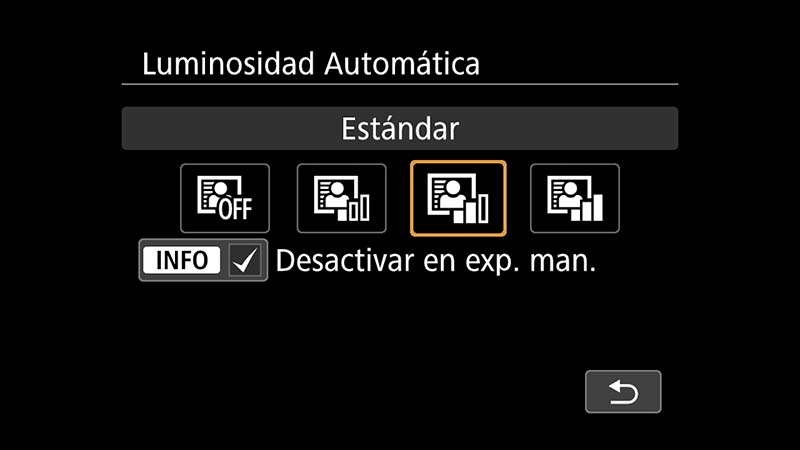
Otra forma de acceder a la pantalla de ajuste de Luminosidad Automática es accediendo a la opción Luminosidad automática de la ficha 3 del menú Ajustes de disparo:
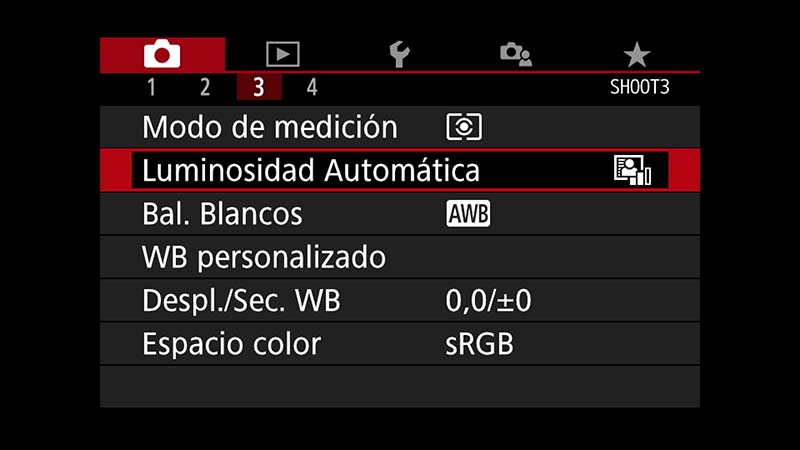
Existen tres niveles del ajuste:
| Corrección automática de la luminosidad y el contraste | |
|---|---|
| Desactivada | No se aplica ninguna corrección automática de la luminosidad y el contraste |
| Baja | Se aplica una intensidad moderada del ajuste |
| Estándar | Se aplica una intensidad media del ajuste |
| Alta | Se aplica una intensidad fuerte del ajuste |
Corrección de las aberraciones ópticas del objetivo
La aberraciones ópticas son defectos motivados por la complejidad del diseño de los objetivos, especialmente los grandes angulares, que pueden dar lugar a imágenes deformadas o con falta de nitidez.
La Canon EOS 200D incorpora una serie de funciones que permiten la corrección automática de las siguientes aberraciones ópticas:
- Viñeteado o caída de la iluminación periférica
- Aberraciones cromáticas
- Distorsión
- Difracción
La corrección se realiza durante el procesamiento de la imagen .jpeg. Para que las funciones de corrección de las aberraciones ópticas funcionen, es necesario que la cámara tenga registrados los datos de corrección del objetivo que estamos utilizando.
La Canon EOS 200D incorpora los datos de corrección de un gran número de objetivos. Además, es posible instalar los datos de corrección de nuevos objetivos conectando la cámara al ordenador y utilizando el software EOS Utility.
La corrección de las aberraciones ópticas del objetivo sólo funciona con objetivos Canon, no está disponible con obtivos de otros fabricantes.
Para ajustar la corrección de las aberraciones ópticas del objetivo hay que acceder a la opción Corrección aberración obj. que se encuentra en la ficha 2 del Menú Ajustes de Disparo:
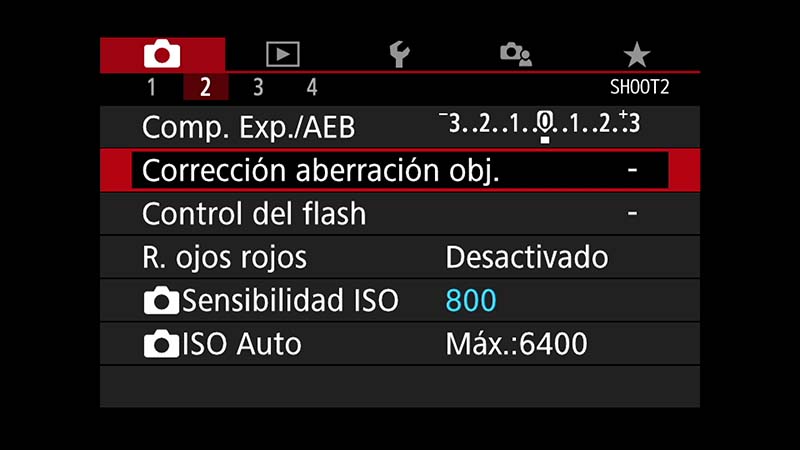
Cuando usamos determinados tipos de objetivos (especialmente los gran angulares), las imágenes tienden a oscurecerse ligeramente por los bordes. A este efecto se le llama viñeteado o caida de la iluminación periférica. La Canon EOS 200D dispone de un ajuste denominado corrección de la iluminación periférica que permite corregir este efecto.
Para utilizar esta función accedemos a la opción Corr. ilum. perif. y activamos o desactivamos el ajuste:

La aberración cromática es un defecto de objetivo que hace que los colores se dispersen en lugar de enfocarse en el mismo punto. Su consecuencia es un halo magenta o verde que vemos en los bordes contrastados de los objetos fotografiados.
La Canon EOS 200D dispone de un ajuste denominado corrección de la aberración cromática que permite corregir este efecto. Para utilizar esta función accedemos a la opción Corr. aberr. crom. y activamos o desactivamos el ajuste:

Cuando utilizamos objetivos angulares las imágenes presentan una distorsión denominada de barril. Las líneas del borde de la imagen se abomban hacia fuera. Este tipo de distorsión se observa con facilidad en fotografía de paisajes o arquitectura.
De forma similar, cuando utilizamos teleobjetivos las imágenes pueden presentar una distorsión denominada de cojín. En este caso, las líneas del borde de la imagen se abomban hacia dentro. Se pueden observar en retratos en los que en el fondo hay líneas verticales.
La función de corrección de la distorsion de la Canon EOS 200D reduce de forma automática estos dos tipos de distorsiones. Para activar o desactivar el control automático de distorsión, accedemos a la opción Corrección distorsión y activamos o desactivamos el ajuste:
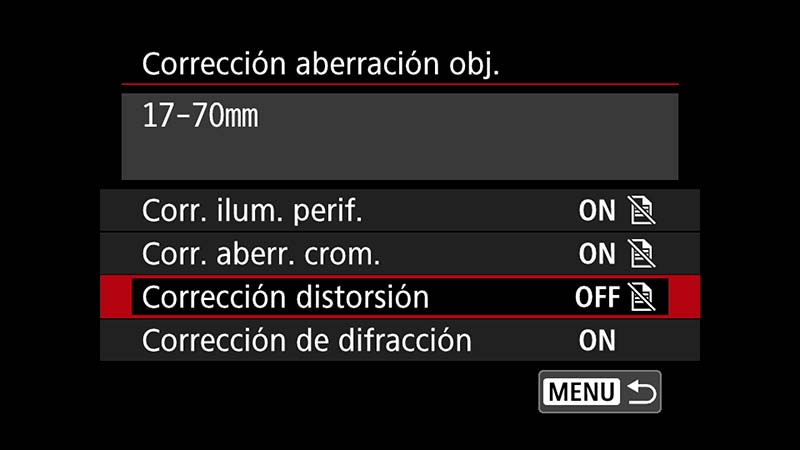
La difracción es un fenómeno óptico que provoca que la pérdida de nitidez en las imágenes cuando utilizamos aperturas de diafragma muy pequeñas. Para corregir este problema, la Canon EOS 200D dispone del ajuste Corrección de difracción.
Para utilizar esta función accedemos a la opción Corrección difracción y activamos o desactivamos el ajuste:
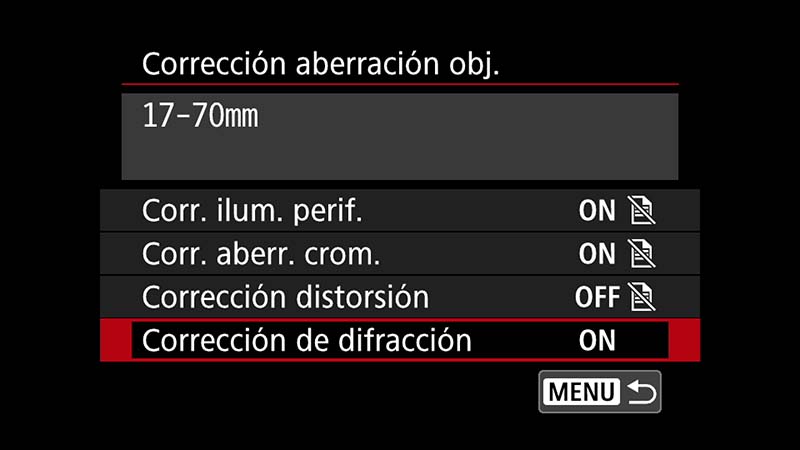
En general,la funciones de corrección de las aberraciones ópticas del objetivo funcionan bastante bien. Lo mejor es tenerlas siempre activadas, pues gracias a ellas mejorará (aunque sea de forma sutil) la calidad de nuestras imágenes.
Reducción de ruido en largas exposiciones
Cuando tomamos fotografías con exposiciones prolongadas (1 segundo o más lentas) es posible que aparezca ruido (pizeles con variación de color o de luminosidad). La función de reducción de ruido en largas exposiciones de la Canon EOS 200D permite reducir este problema.
Este ajuste tiene tres opciones disponibles:
| Reducción de ruido en largas exposiciones | |
|---|---|
| OFF | No se aplica reducción de ruido en largas exposiciones |
| AUTO | En imágenes con tiempo de exposición de 1 segundo o más, se realiza la reducción de ruido si se detecta el ruido típico de las largas exposiciones. Esta opción funciona bastante bien en la mayoría de los casos |
| ON | Se aplica la reducción de ruido en todas las imágenes con tiempo de exposición de 1 segundo o más |
Para activar o desactivar esta función seleccionamos la opción Red. ruido en largas expo. de la ficha 4 del menu Ajustes de disparo:
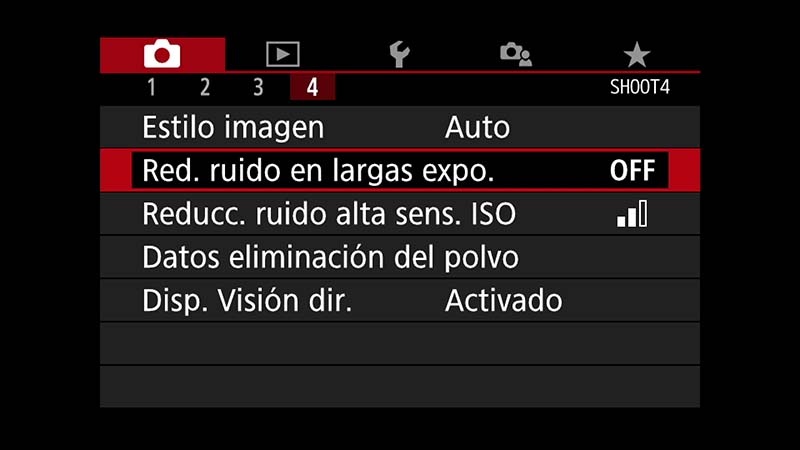
Y seleccionamos la opción deseada:
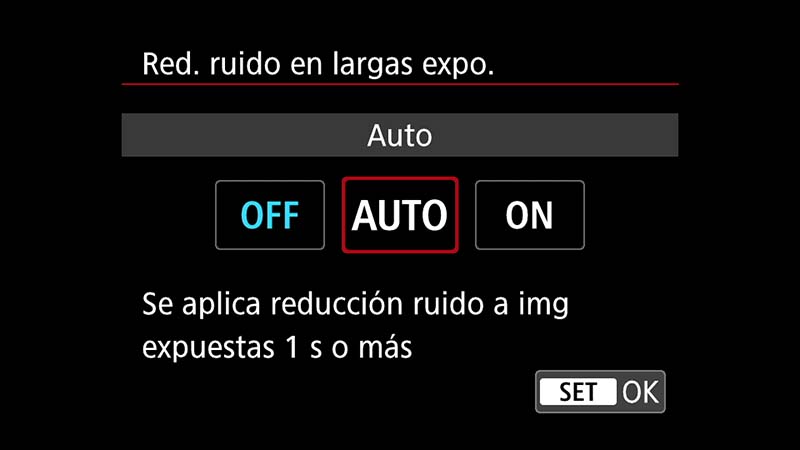
Reducción de ruido en sensibilidad ISO alta
Cuando tomamos fotografías con sensibilidades ISO elevadas, es bastante probable que aparezca ruido en las imágenes. La función de reducción de ruido en sensibilidad ISO alta de la Canon EOS 200D permite reducir este problema.
Este ajuste tiene las siguientes opciones disponibles:
| Reducción de ruido en sensibilidad ISO alta | |
|---|---|
| OFF | No se aplica reducción de ruido en sensibilidad ISO alta |
| Nivel bajo | Se aplica el ajuste con una intensidad baja |
| Nivel medio | Se aplica el ajuste con una intensidad media |
| Nivel alto | Se aplica el ajuste con una intensidad alta |
| Reducción multidisparo | Para una única foto se realizan cuatro disparos en serie y se combinan automáticamente en una única imagen en la que se ha ruducido el ruido al máximo. Es la opción más efectiva de todas, aunque como se realizan varios disparos funciona realmente bien con sujetos estáticos y usando un trípode |
La reducción de ruido se aplica en todas las sensibilidades ISO, pero es especialmente efectiva en los valores más altos.
Para activar o desactivar la función de reducción de ruido, accedemos a la opción Reducc. ruido alta sens. ISO de la ficha 4 del menú Ajustes de disparo:
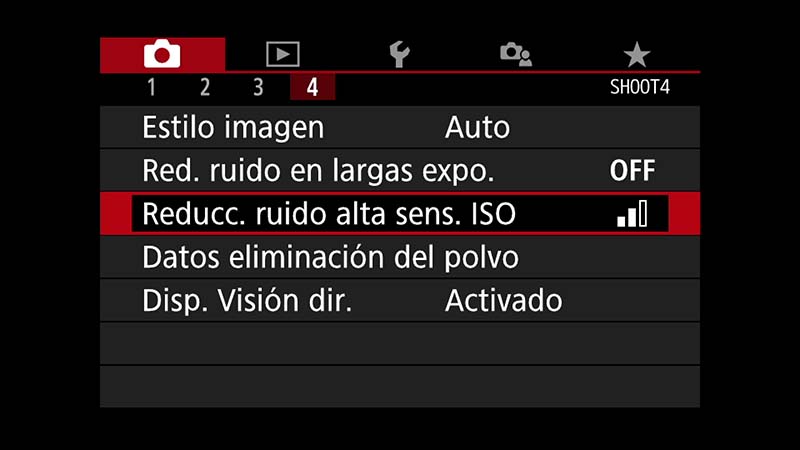
La cantidadn de reducción de ruido que se aplicará depende de la opción seleccionada
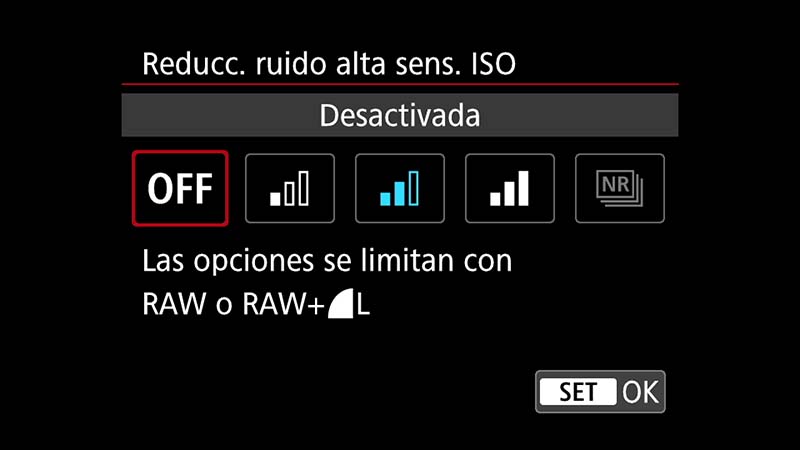
Durante el procesamiento de la imagen, la cámara siempre aplica algo de reducción de ruido. Si la función está desactivada, la cantidad de reducción de ruido es inferior a la que se aplica cuando la función está activada.
Ten en cuenta que los niveles más altos de reducción de ruido pueden provocar que la imagen pierda algo de nitidez.
| Continuar leyendo este análisis: | ||
| < Página Anterior | Página Siguiente > | |